Metóda 1: Panel s nástrojmi
Ak chcete, aby bol text kurzíva, musíte použiť jedno z tlačidiel na paneli nástrojov Slovo, ktorá poskytuje schopnosť meniť typ tváre.
Prečítajte si tiež: Ako urobiť text hrubý v programe Word
- Vyberte text, ktorý chcete previesť na kurzívu, alebo umiestnite kurzor (kurzor) na miesto dokumentu, kam chcete písať takým štýlom.
- Kliknite na tlačidlo „TO“ (alebo „Ja“ v anglickom vydaní balíka Microsoft Office), ktorý sa nachádza v skupine nástrojov „Písmo“ záložky "Domov".
- Text, ktorý ste vybrali alebo zadáte iba do dokumentu, sa zmení na kurzívu.
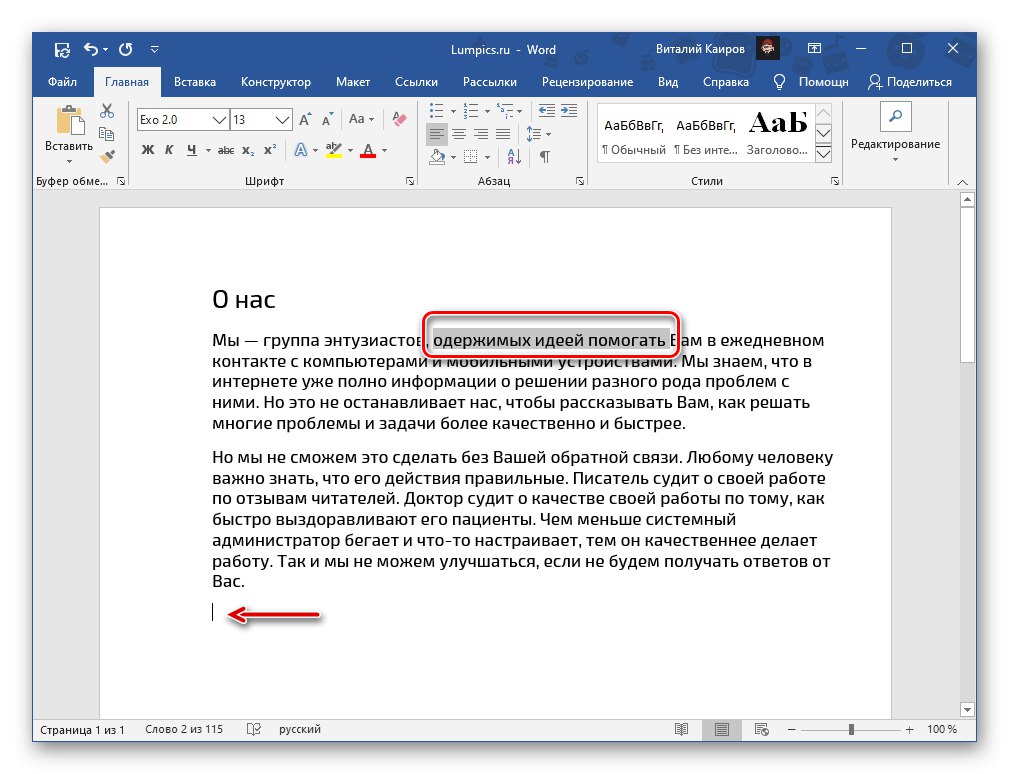
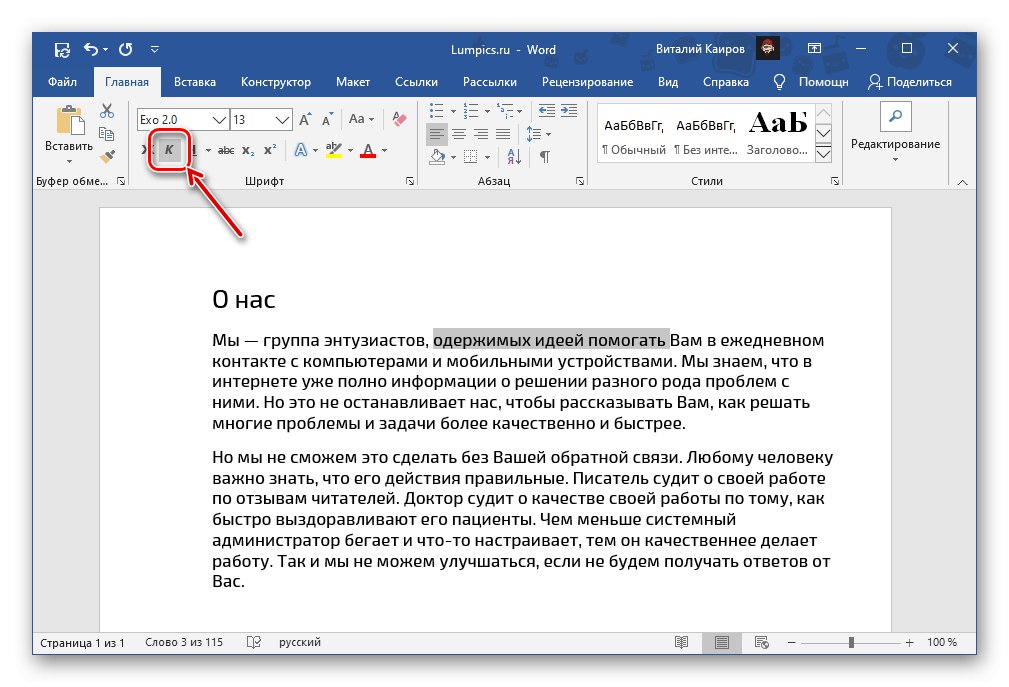
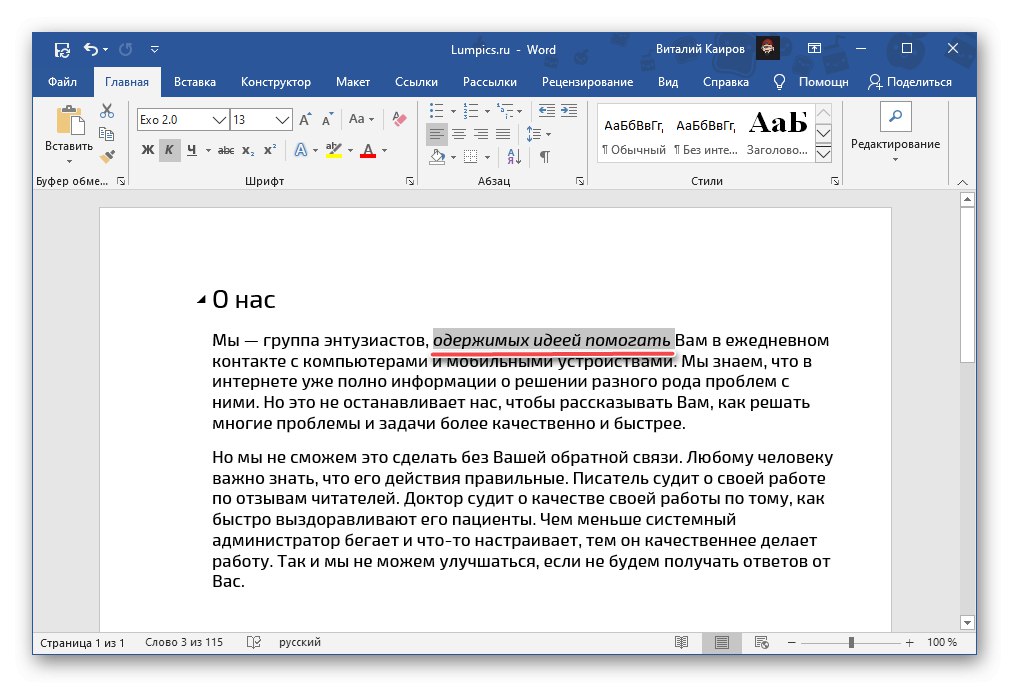
V prípade potreby je možné podrobnejšie upraviť typ tváre. Ak to chcete urobiť, zavolajte do ponuky skupiny nástrojov „Písmo“kliknutím na šípku v pravom dolnom rohu. V okne, ktoré sa otvorí, môžete zvoliť typ písma, jeho štýl (okrem kurzívy, „Bold italic“), veľkosť, farba a niektoré ďalšie parametre. Zadané nastavenia sa okamžite zobrazia v bloku ukážky (3) a na potvrdenie vykonaných zmien a zatvorenie okna kliknite na tlačidlo „OK“.
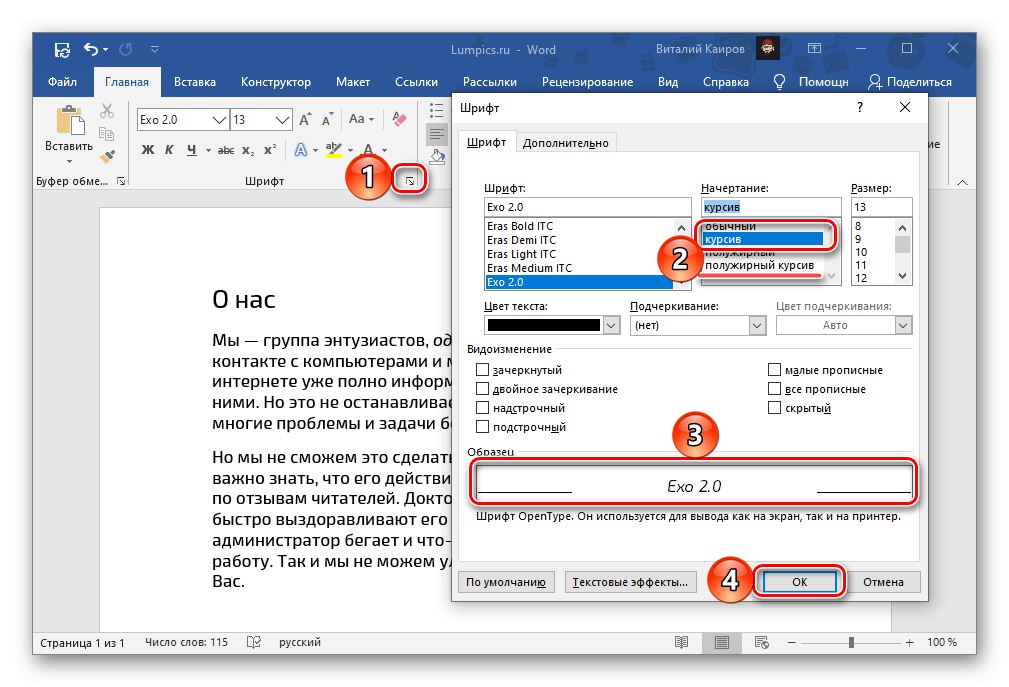
Prečítajte si tiež:
Ako zmeniť písmo v programe Word
Formátovanie textu v programe Word
Metóda 2: Klávesové skratky
Alternatívou a zároveň jednoduchšou v spôsobe implementácie písania textu kurzívou je použitie kombinácie klávesov, ktorú zistíte, keď kurzorom presuniete kurzor nad tlačidlo „TO“.
„Ctrl + I“ (i - kurzíva)
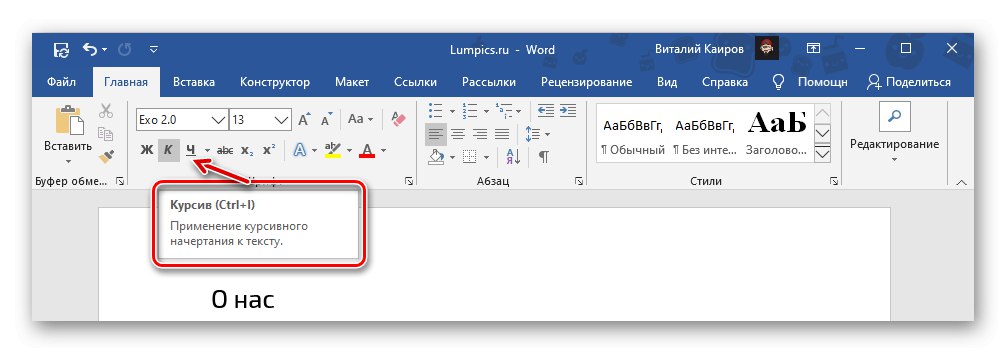
Rovnako ako v predchádzajúcom prípade vyberte text, ktorý chcete zmeniť, na kurzívu, alebo vložte kurzor na miesto, kde chcete začať niečo tlačiť, v tejto podobe a stlačte vyššie uvedené klávesové skratky. Upozorňujeme, že sú univerzálne a fungujú nielen v programe Word, ale aj v drvivej väčšine programov, ktoré majú schopnosť upravovať text.
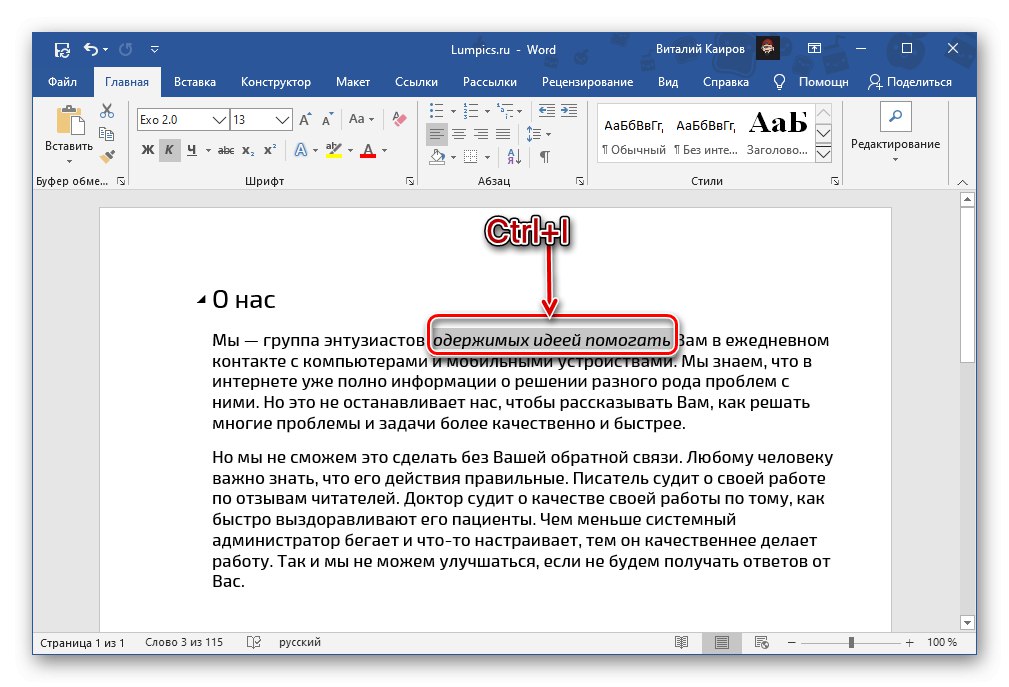
Prečítajte si tiež: Klávesové skratky pre ľahkú prácu v programe Word
Zrušiť písanie kurzívou
Ak ste v procese zmeny štýlu urobili chybu a napríklad ste vytvorili kurzívu pre nesprávny fragment alebo časť textového dokumentu, vyberte ho (alebo vložte kurzor na správne miesto) a stlačte tlačidlo na paneli nástrojov, ktorý nám je už známy z predchádzajúcich metód alebo klávesových skratiek.
V prípadoch, keď je potrebné okrem štýlu zrušiť aj ďalšie textové parametre (napríklad typ písma, veľkosť), mali by ste vyčistiť jeho formátovanie. Na tieto účely na celej tej istej karte "Domov", v skupine nástrojov „Písmo“ na obrázku nižšie je vyhradené tlačidlo - „Clear all formatting“.
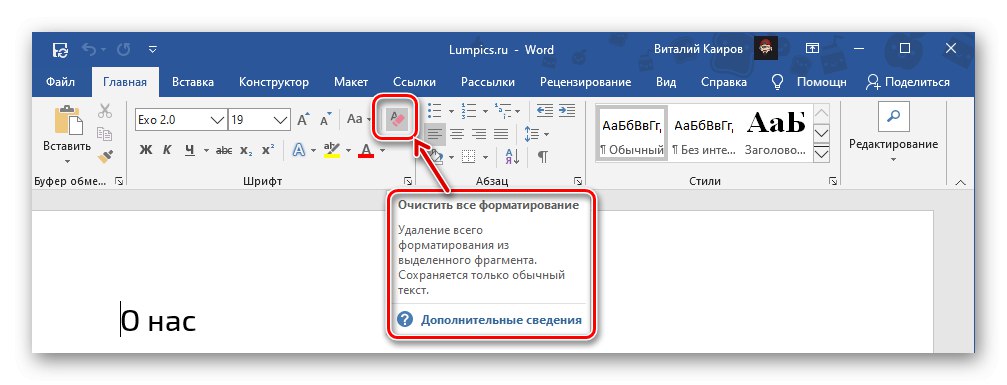
Prečítajte si tiež:
Ako vyčistiť formátovanie dokumentu Word
Ako vrátiť poslednú akciu v programe Word